Winrar và những tính năng có thể bạn chưa biết
WinRAR là một phần mềm rất phổ biến, gần như được cài đặt trong mọi máy vi tính. Nhưng liệu bạn có biết điều gì khiến phần mềm này nổi tiếng như vậy? Và bạn đã tận dụng hết những tiện ích mà nó mang lại?
Trong bài viết này, chúng tôi sẽ cùng độc giả đi sâu vào nghiên cứu 1 số chức năng sáng giá của WinRAR để giúp các bạn hiểu hơn về “bé hạt tiêu” này. Sở dĩ gọi là “bé hạt tiêu” vì phiên bản mới nhất của WinRAR, chiếm chỉ gói gọn 1.4 Mb trong ổ cứng của bạn nhưng lại giúp thực hiện một khối lượng khổng lồ mà đôi khi chính bạn cũng không nhận ra.
Dung lượng nhỏ gọn, tốc độ xử lí nhanh, hỗ trợ nhiều tiện ích, chạy trên đủ các hệ điều hành từ Linux, Windows, Freebsd, Mac, cung cấp nhiều gói ngôn ngữ bao gồm cả tiếng Việt… WinRAR đã đánh bại mọi đối thủ khác trên con đường xưng vương của mình.
Giao diện quen thuộc của WinRAR.
Khi hoàn tất việc cài đặt, WinRAR sẽ được tích hợp ngay ở menu chuột phải giúp bạn có thể truy cập chương trình nhanh chóng khi làm việc. Sau đây sẽ là hướng dẫn chi tiết cách sử dụng một số chức năng sáng giá WinRAR.
WinRAR được tích hợp vào menu chuột phải sẽ giúp bạn làm việc hiệu quả hơn.
1. Nén, chia nhỏ file
Đầu tiên, các bạn click chuột phải vào thư mục muốn thu gọn và chọn dòng Add to archive…Trong giao diện mới hiện ra sẽ cung cấp đầy đủ tùy chọn như:
- Ô Archive name sẽ là tên của file nén mới tạo.
- Ô Archvie format sẽ là định dạng của file nén. WinRAR hỗ trợ tạo file nén với 2 định dạng RAR và ZIP. Sự khác biệt giữa 2 định dạng là file RAR sẽ có thời gian nén lâu hơn, tuy nhiên chất lượng sẽ tốt hơn và ngược lại đối với file ZIP.
- Ô Compression method là phương thức nén. Các bạn có thể chọn các phương thức tùy với từng tốc độ nén như Fast – nhanh, Fastest – nhanh nhất hoặc với chất lượng: Good – tốt, Best – tốt nhất. Hoặc nếu không các bạn nên chọn mức mặc định Normal để phù hợp giữa tốc độ và chất lượng của file nén.
- Ô Split to volumes, bytes: các bạn chỉ sử dụng ô này khi muốn xác định rõ dung lương của file nén. Ví dụ, bạn có một bộ phim dung lượng 5 Gb và một chiếc USB 4 Gb. Bạn sẽ phải làm gì nếu muốn copy bộ phim đó sang máy tính khác?
Video đang HOT
Bạn hãy điền thông số vào ô Split to volumes sao cho WinRAR chia bộ phim đó thành nhiều file nén nhỏ, giả sử như file 1 là 3 Gb và file 2 là 2 Gb. Như vậy mọi chuyện sẽ dễ dàng hơn phải không?
2. Đặt mật khẩu bảo vệ file nén
Trường hợp các bạn muốn đặt mật khẩu để ngăn chặn không cho ai khác mở file nén của mình thì hãy chọn Advanced/ Set Passwords.
- Gõ mật khẩu lần thứ nhất vào ô Enter Password.
- Gõ lại mật khẩu lần hai vào ô Reenter password for verification.
- Ô Show password các bạn chọn trong trường hợp muốn mật khẩu không bị che đi.
- Ô Encrypt file names các bạn chọn để bảo mật tên của file nén. Như vậy, khi có người truy cập vào file nén mà không biết mật khẩu thì tên của file sẽ không hiện ra, do đó họ không thể thấy rằng bạn đang “che giấu” điều gì dưới lớp mật khẩu đó.
Dù chỉ chiếm tới hơn 1 Mb trong ổ cứng nhưng độ mã hóa mật khẩu của WinRAR là cực cao. Theo thử nghiệm, với những phần mềm được thiết kế nhằm chuyên phá mật khẩu WinRAR, một mật khẩu gồm 3-5 kí tự có thể dò được trong vòng 10 tiếng trở lại. Còn với những mật khẩu phức tạp bao gồm chữ viết hoa, chữ thường, số chữ số và một số kí tự đặc biệt thì thời gian này có thể lên tới … vài chục năm. Vì vậy, các bạn hoàn toàn có thể yên tâm về độ bảo mật và an toàn của mật khẩu WinRAR.
3. Phục hồi dữ liệu
Một chức năng rất đáng giá khác của WinRAR là cung cấp khả năng phục hồi hoàn toàn lại dữ liệu khi file đó bị hỏng. Đây là chức năng được người viết đánh giá cao nhất vì nó thực sự hữu dụng trong trường hợp bạn download nhiều GB dữ liệu về máy tính và không ngờ rằng do nhiêu nguyên nhân như quá trình nén bị lỗi, quá trình download lỗi,… khiến bạn không thể sử dụng được các file đó nữa. Với WinRAR, nỗi lo sợ đó đã hoàn toàn bị loại bỏ bằng 1 tính năng mang tên Recovery Record.
Để sử dụng Recovery Record, tại giao diện đầu tiên hiện ra tại bước Add to archive vừa đề cập, các bạn click vào ô Put Recovery Record rồi sang tab Advanced, điền số 5 vào khung Recovery record.
Để độc giả hiểu hơn, chúng tôi xin giải thích nôm na khái niệm Recovery record như sau: khi chọn chức năng này, WinRAR sẽ “kèm” thêm một số file mã hóa vào tập tin nén được tạo. Các tập tin này, nhiều hay ít tùy thuộc vào số mà bạn điền vào khung Recovery record. Con số này càng cao thì tỉ lệ phục hồi được file càng lớn tuy nhiên dung lượng của file nén cũng sẽ tăng theo tỉ lệ thuận. Theo kinh nghiệm bản thân và tham khảo từ nhiều nguồn thì 5 là con số thích hợp nhất cho chức năng này.
4. Giải nén file ISO
Không dừng lại ở đó, một chức năng nữa rất thú vị của WinRAR mà không ít người bỏ qua là đọc và giải nén các file ISO. Nếu ai hay chơi game và thường xuyên download các file ISO trên mạng về thì đây sẽ là một tiện ích không thể bỏ qua. Thay vì phải tìm kiếm và cài đặt các phần mềm chạy ổ đĩa ảo như Ultra ISO, Alcohol,… thì nay với WinRAR, mọi việc có vẻ dễ thở hơn nhiều.
WinRAR có thể giải nén được hầu hết các file ISO. Các bạn chỉ cần click chuột phải vào file ISO đó rồi chọn Open with WinRAR và chọn nơi giải nén để quá trình bắt đầu. Sau khi hoàn tất, việc tiếp theo là làm gì chắc các bạn cũng biết phải không?
Bên cạnh các tiện ích được đề cập trong bài viết, “bé hạt tiêu” WinRAR vẫn còn tiềm ẩn nhiều chức năng và giá trị sử dụng đang đợi bạn khám phá.
Các bạn có thể download phiên bản mới nhất của WinRAR tại trang chủ.
Theo Bưu Điện V N
Khắc phục lỗi thường gặp khi giải nén bằng WinRAR
WinRAR là chương trình nén và giải nén dữ liệu phổ biến hiện nay, nhưng lại thường xuyên dích phải lỗi CRC khi giải nén do nhiều lý do.
WinRAR là một chương trình nén và giải nén dữ liệu rất phổ biến hiện nay, và hiện giờ người dùng sử dụng WinRAR không phải là để tiết kiệm dung lượng cho thiết bị lưu trữ mà chủ yếu nhằm biến bộ sưu tập đồ sộ với số lượng hàng nghìn file trở thành một file duy nhất, thuận tiện cho việc chia sẻ dữ liệu qua mạng.
Ngược lại do các thuật toán của việc nén dữ liệu không tốt đã gây ra nhiều dạng lỗi khác nhau dẫn đến file không thể giải nén, chúng được gọi là lỗi CRC. CRC cũng có nhiều dạng, lỗi do gõ sai password, lỗi do password bị hỏng, lỗi do file bị hỏng từ trên host, lỗi do file hỏng khi download về máy không đủ.
Đối với kiểu gõ sai password thì không có việc gì để làm ngoài việc kiểm tra lại password, để phân biệt lỗi sai password với lỗi hỏng password (password gõ không sai nhưng mật khẩu bị hỏng nên nhận không đúng) bạn hãy thử giải nén file nếu thông báo CRC hiện lên ngay sau khi bấm giải nén thì đó là gõ sai password, còn nếu lỗi hiện lên khi đang giải nén giữa chừng thì đó là lỗi hỏng password. Lỗi hỏng password thì không có cách chữa nào khả thi vì vậy cách đơn giản là tìm một host khác để tải lại file bị lỗi.
Sai Password.
Thông thường người dùng hay gặp phải lỗi CRC do các file bị hỏng ngay khi upload lên host do quá trình up bị gián đoạn. Nếu không thể tìm được host thay thế thì dưới đây là một số cách để cứu vãn những gì đã mất công tải về.
Cách 1
Mặc định WinRAR sẽ tự loại bỏ file bị lỗi trong quá trình giải nén, nên vì thế mà khi gặp lỗi, WinRAR sẽ tự dừng lại và xóa những phần đã được giải nén thành công đi. Để giữ lại những phần không bị lỗi của file đó bạn click đúp vào file RAR và chọn Extract, đánh dấu vào ô Keep Broken Files. Vậy là khi giải nén WinRAR sẽ bỏ qua lỗi và tiếp tục giải nén. Cách này chỉ áp dụng với những file dữ liệu dạng như phim ảnh hay nhạc... vì lỗi trên có thể chỉ gây hỏng một vài giây trên cả đoạn phim nên coi như không bị lỗi.
Cách 2
Sử dụng công cụ Repair có sẵn ở WinRAR, yêu cầu khi cắt file người cắt phải đánh dấu vào mục Put recovery record (cái này do người Up quyết định).
Khi giải nén WinRAR sẽ thông báo cho bạn biết file nào đang bị lỗi CRC, bạn xem tên của phần bị lỗi, rồi mở file lỗi đó lên chọn Tool> Repair archive. Sau khi sửa WinRAR sẽ tạo ra một file mới, bạn đổi tên file đó cho giống file bị lỗi rồi xóa file bị lỗi đi. Cách này sử dụng được cho cả các file dạng thực thi (như .exe). Nếu việc sửa chữa không gặp vấn đề gì thì file sẽ được giải nén hoàn toàn đủ 100%.
Cách 3
Sử dụng chương trình RAR Repair Tool hãy tải về tại đây (1.5MB).
Chương trình có đầy đủ các tính năng giúp khắc phục những file bị hỏng Password, bị lỗi trong quá trình Upload/Download và có khả năng sửa file không đặt chế độ Put recovery record khi cắt. Tuy nhiên trên thực tế cách này chỉ có tác dụng trên một số trường hợp hỏng nhẹ.
Cách 4
Sử dụng phương pháp tương tự cách 1 nhưng thêm một bước để bù lại phần bị hỏng và có thể sửa được cả các file thực thi .exe. Hầu hết những thứ được người dùng up lên như phim, game, nhạc... đều được lấy từ mạng chia sẻ ngang hàng torrent, vì thế hầu hết các file bạn download đều có trên đây.
Hãy kiếm 1 đường link .torrent chứa các dữ liệu giống với những thứ mà bạn muốn download và mở nó lên, chọn đường đẫn đến file giải nén bị lỗi lúc đầu và bắt đầu cho tải file torrent. Trình torrent sẽ kiểm tra file bị hỏng và tìm ra phần bị thiếu, sau đấy chỉ download bổ sung phần bị thiếu cho file. Vậy là bạn đã khắc phục được hoàn toàn lỗi của file trên. Nhược điểm của phương pháp này là bạn phải tìm được nguồn torrent của file đó.
Theo PLXH
 Hòa Minzy trả lời về con số 8 tỷ đồng làm MV Bắc Bling, cát-xê của Xuân Hinh gây xôn xao04:19
Hòa Minzy trả lời về con số 8 tỷ đồng làm MV Bắc Bling, cát-xê của Xuân Hinh gây xôn xao04:19 Vụ lộ hình ảnh thi hài nghệ sĩ Quý Bình: Nữ nghệ sĩ Việt lên tiếng xin lỗi01:32
Vụ lộ hình ảnh thi hài nghệ sĩ Quý Bình: Nữ nghệ sĩ Việt lên tiếng xin lỗi01:32 Nghẹn ngào khoảnh khắc mẹ diễn viên Quý Bình bật khóc trong giây phút cuối cùng bên con trai00:30
Nghẹn ngào khoảnh khắc mẹ diễn viên Quý Bình bật khóc trong giây phút cuối cùng bên con trai00:30 Đoạn clip của Quý Bình và Vũ Linh gây đau xót nhất lúc này01:32
Đoạn clip của Quý Bình và Vũ Linh gây đau xót nhất lúc này01:32 Trấn Thành rơi vòng vàng và đồng hồ tại Mỹ: "Tôi sợ xanh mặt, cả mớ đó tiền không!"02:09
Trấn Thành rơi vòng vàng và đồng hồ tại Mỹ: "Tôi sợ xanh mặt, cả mớ đó tiền không!"02:09 Cảnh tượng gây bức xúc tại lễ viếng cố nghệ sĩ Quý Bình00:19
Cảnh tượng gây bức xúc tại lễ viếng cố nghệ sĩ Quý Bình00:19 Đám tang diễn viên Quý Bình: Ốc Thanh Vân - Thanh Trúc và các nghệ sĩ Việt đau buồn đến viếng00:30
Đám tang diễn viên Quý Bình: Ốc Thanh Vân - Thanh Trúc và các nghệ sĩ Việt đau buồn đến viếng00:30 Lễ tang nghệ sĩ Quý Bình: Xót xa cảnh mẹ nam diễn viên buồn bã, cúi chào từng khách đến viếng00:15
Lễ tang nghệ sĩ Quý Bình: Xót xa cảnh mẹ nam diễn viên buồn bã, cúi chào từng khách đến viếng00:15 Sự cố chấn động điền kinh: VĐV bị đối thủ vụt gậy vào đầu, nghi vỡ hộp sọ02:05
Sự cố chấn động điền kinh: VĐV bị đối thủ vụt gậy vào đầu, nghi vỡ hộp sọ02:05 Hãy ngừng so sánh Hoà Minzy và Hoàng Thùy Linh, khi nỗ lực đưa bản sắc dân tộc vào âm nhạc đều đi đúng hướng04:19
Hãy ngừng so sánh Hoà Minzy và Hoàng Thùy Linh, khi nỗ lực đưa bản sắc dân tộc vào âm nhạc đều đi đúng hướng04:19 Vụ clip người mặc đồ giống "vua cà phê" Đặng Lê Nguyên Vũ đánh nhau: Trung Nguyên lên tiếng00:17
Vụ clip người mặc đồ giống "vua cà phê" Đặng Lê Nguyên Vũ đánh nhau: Trung Nguyên lên tiếng00:17Tin đang nóng
Tin mới nhất

Nâng cao và biến đổi hình ảnh của bạn bằng trình chỉnh sửa video trực tuyến CapCut

Cách đăng Facebook để có nhiều lượt thích và chia sẻ

Thêm nhiều bang của Mỹ cấm TikTok

Microsoft cấm khai thác tiền điện tử trên các dịch vụ đám mây để bảo vệ khách hàng

Facebook trấn áp hàng loạt công ty phần mềm gián điệp

Meta đối mặt cáo buộc vi phạm các quy tắc chống độc quyền với mức phạt 11,8 tỷ đô

Không cần thăm dò, Musk nên sớm từ chức CEO Twitter

Đại lý Việt nhập iPhone 14 kiểu 'bia kèm lạc'

Khai trương hệ thống vé điện tử và dịch vụ trải nghiệm thực tế ảo XR tại Quần thể Di tích Cố đô Huế

'Dở khóc dở cười' với tính năng trợ giúp người bị tai nạn ôtô của Apple

Xiaomi sa thải hàng nghìn nhân sự

Apple sẽ bắt đầu sản xuất MacBook tại Việt Nam vào giữa năm 2023
Có thể bạn quan tâm

Lê Phương chia sẻ ẩn ý sau tang lễ Quý Bình, netizen nghi ngờ liên quan đến vợ của cố nghệ sĩ
Sao việt
17:04:21 10/03/2025
Đây là mỹ nữ showbiz khiến nam thần Thơ Ngây cấu kết xã hội đen, lập cả kế hoạch đòi 3,1 tỷ
Sao châu á
16:58:58 10/03/2025
Khởi tố vụ án người đàn ông đấm vào mặt CSGT khi bị kiểm tra nồng độ cồn
Pháp luật
16:58:37 10/03/2025
Dẫn đầu phòng vé Bắc Mỹ, phim mới của Bong Joon Ho vẫn không đạt kỳ vọng
Hậu trường phim
16:53:50 10/03/2025
Ukraine thất thế khi bị Mỹ 'quay lưng'
Thế giới
16:47:46 10/03/2025
Hôm nay nấu gì: Cơm tối nóng hổi dễ ăn
Ẩm thực
16:42:11 10/03/2025
Jennie (BLACKPINK) nói về 6 năm thực tập tại YG: Tàn nhẫn và đau đớn
Nhạc quốc tế
15:37:54 10/03/2025
Giật mình ngã nhào khi gặp xe CSGT, thanh niên dắt xe máy bỏ chạy trối chết để mặc bạn gái đứng bơ vơ giữa đường
Netizen
15:33:04 10/03/2025
Pep Guardiola bí mật bay về Tây Ban Nha mong vợ... hủy ly hôn
Sao thể thao
15:23:16 10/03/2025
9 điểm khiến phim của Ngu Thư Hân, Lâm Nhất "nóng" trước ngày lên sóng
Phim châu á
15:21:04 10/03/2025
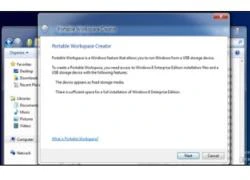 Thêm 11 tính năng được cho là sẽ có trong Windows 8
Thêm 11 tính năng được cho là sẽ có trong Windows 8 Thấy gì từ vụ hợp tác thế kỷ giữa Bing và Facebook?
Thấy gì từ vụ hợp tác thế kỷ giữa Bing và Facebook?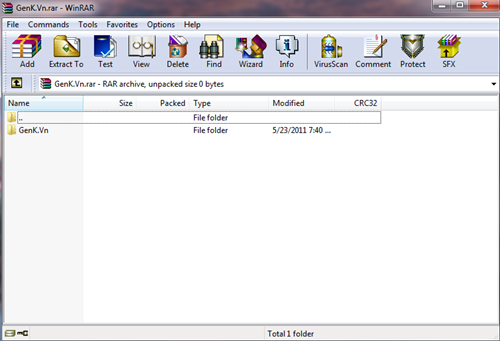
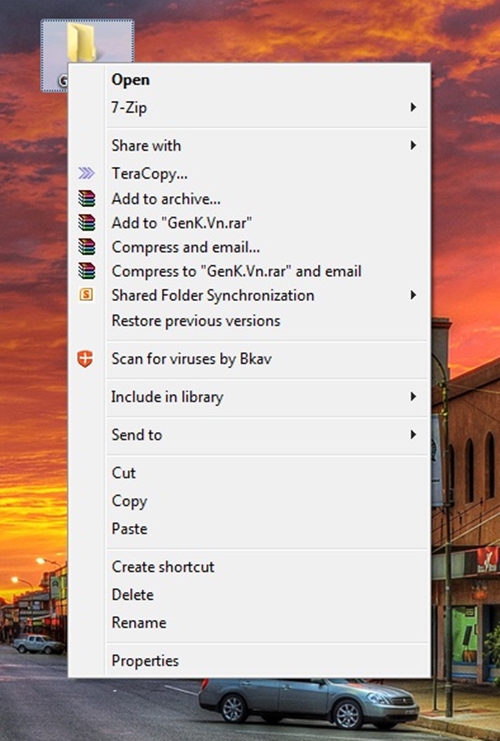

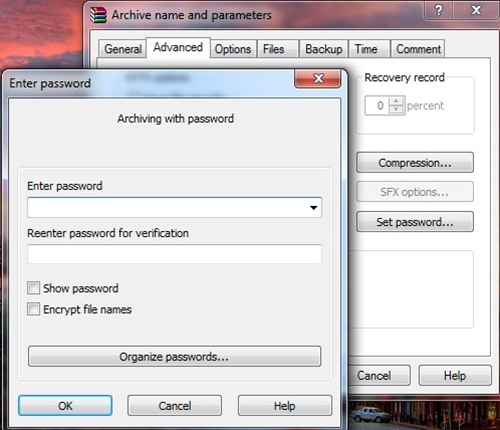
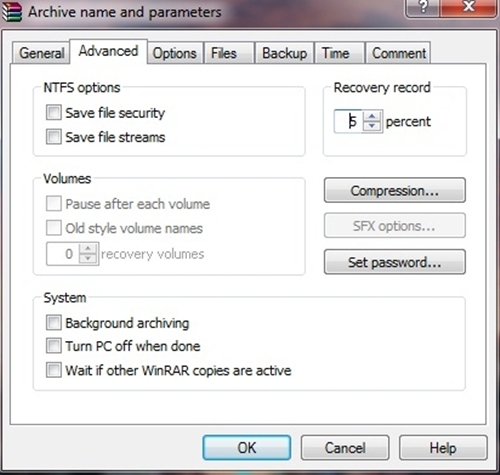
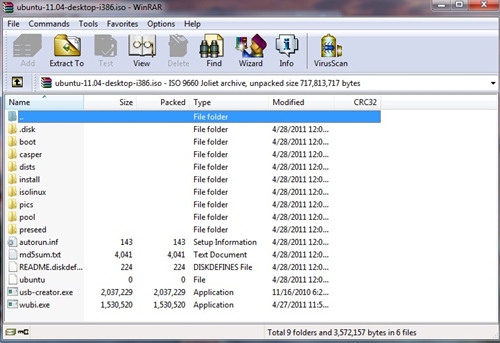
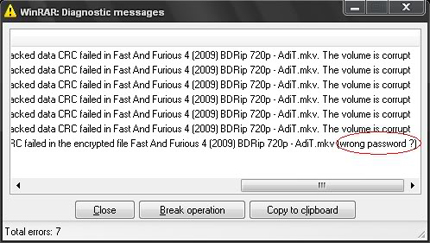
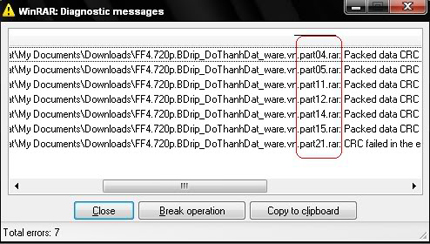
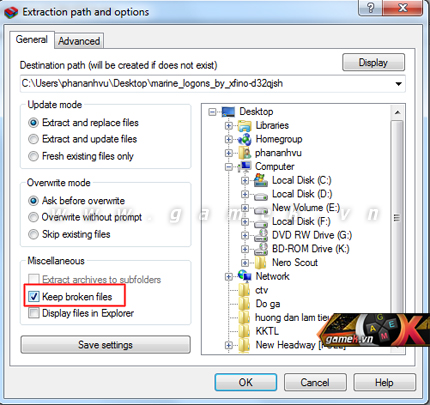
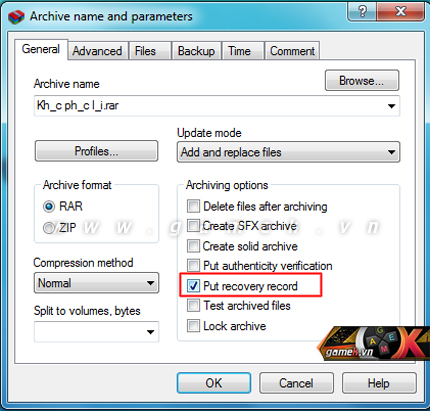
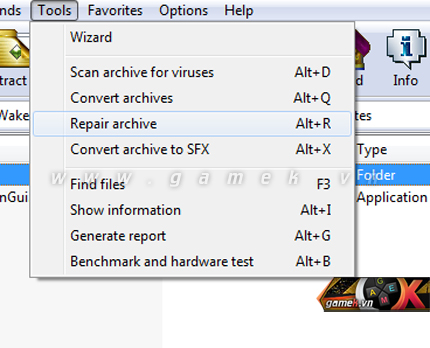
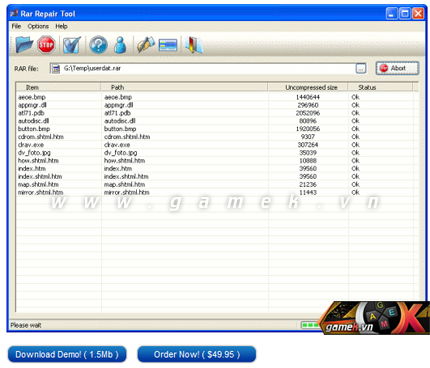
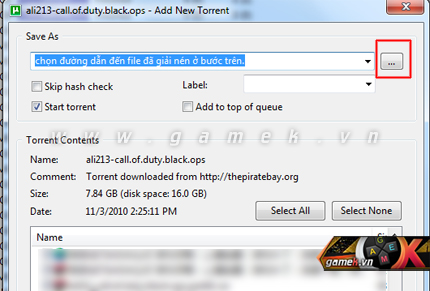


 Nữ diễn viên đình đám đột ngột được thông báo qua đời sau 5 tháng biến mất bí ẩn
Nữ diễn viên đình đám đột ngột được thông báo qua đời sau 5 tháng biến mất bí ẩn Quý Bình và 5 nam nghệ sĩ tài hoa ra đi đột ngột khi tuổi còn xanh
Quý Bình và 5 nam nghệ sĩ tài hoa ra đi đột ngột khi tuổi còn xanh Có một nàng hậu không bao giờ trang điểm
Có một nàng hậu không bao giờ trang điểm Song Il Gook (Truyền Thuyết Jumong) bị chất vấn chuyện ăn bám vợ, suốt ngày ngửa tay xin tiền sinh hoạt
Song Il Gook (Truyền Thuyết Jumong) bị chất vấn chuyện ăn bám vợ, suốt ngày ngửa tay xin tiền sinh hoạt 16 phút "nổi da gà" của SOOBIN: Visual màn hình LED đẹp chấn động, phong độ biểu diễn làm fan tự hào
16 phút "nổi da gà" của SOOBIN: Visual màn hình LED đẹp chấn động, phong độ biểu diễn làm fan tự hào Bữa sáng hạng thương gia của 1 hãng hàng không gây sốc với thứ được mang ra, càng bực hơn nữa khi dụng cụ ăn uống lại là đũa
Bữa sáng hạng thương gia của 1 hãng hàng không gây sốc với thứ được mang ra, càng bực hơn nữa khi dụng cụ ăn uống lại là đũa Nuôi đứa con bại não của cô gái quán bia suốt 25 năm, bà bán vé số đau đáu: "Phương ơi, con có còn sống không?"
Nuôi đứa con bại não của cô gái quán bia suốt 25 năm, bà bán vé số đau đáu: "Phương ơi, con có còn sống không?" Lê Phương đăng ảnh nắm chặt tay Quý Bình, nghẹn ngào nói 6 chữ vĩnh biệt cố nghệ sĩ
Lê Phương đăng ảnh nắm chặt tay Quý Bình, nghẹn ngào nói 6 chữ vĩnh biệt cố nghệ sĩ "Cháy" nhất cõi mạng: Tập thể nam giảng viên một trường ĐH mặc váy múa ba lê mừng 8/3, còn bonus cú ngã của Jennifer Lawrence
"Cháy" nhất cõi mạng: Tập thể nam giảng viên một trường ĐH mặc váy múa ba lê mừng 8/3, còn bonus cú ngã của Jennifer Lawrence "Vợ Quý Bình đẫm nước mắt, chỉ xuống đứa bé đứng dưới chân nói: Nè chị, con trai ảnh nè, ôm nó đi chị"
"Vợ Quý Bình đẫm nước mắt, chỉ xuống đứa bé đứng dưới chân nói: Nè chị, con trai ảnh nè, ôm nó đi chị" Lễ an táng diễn viên Quý Bình: Vợ tựa đầu ôm chặt di ảnh, Vân Trang và các nghệ sĩ bật khóc, nhiều người dân đội nắng tiễn đưa
Lễ an táng diễn viên Quý Bình: Vợ tựa đầu ôm chặt di ảnh, Vân Trang và các nghệ sĩ bật khóc, nhiều người dân đội nắng tiễn đưa Nghệ sĩ Xuân Hinh nhắn 1 câu cho Sơn Tùng M-TP mà cả cõi mạng nổi bão!
Nghệ sĩ Xuân Hinh nhắn 1 câu cho Sơn Tùng M-TP mà cả cõi mạng nổi bão! Tang lễ diễn viên Quý Bình: Lặng lẽ không kèn trống, nghệ sĩ khóc nấc trước di ảnh
Tang lễ diễn viên Quý Bình: Lặng lẽ không kèn trống, nghệ sĩ khóc nấc trước di ảnh Học sinh tiểu học tả mẹ "uốn éo trên giường" khiến cư dân mạng ngượng chín mặt: Đọc đến đoạn kết thì ai cũng ngã ngửa
Học sinh tiểu học tả mẹ "uốn éo trên giường" khiến cư dân mạng ngượng chín mặt: Đọc đến đoạn kết thì ai cũng ngã ngửa